Inhalt
Auphonic nutze ich, weil mir eine Sache bei den Podcasts, die ich selber höre, sehr wichtig ist. Das ist die Audio-Qualität. Nichts ist schlimmer, als ein Podcast mit einem schlechten Ton, Hintergrundgeräuschen, unterschiedlichen Lautstärken und so weiter.
Hier kommt der Online-Service Auphonic ins Spiel. Dieser bietet eine Vielzahl an interessanten Funktionen für Podcaster und YouTuber an, vor allem aber tolle Funktionen zur Audio-Optimierung.
Im Folgenden stelle ich Auphonic* genauer vor, gehe auf die einzelnen Funktionen ein und zeige euch, wie ich Auphonic nutze.
Was ist Auphonic?
![]() Bei Auphonic handelt es sich um eine sehr leistungsstarke Online-Software aus Österreich, um Audio- und Video-Dateien umzuwandeln, zu optimierungen und mit weiteren Informationen auszustatten.
Bei Auphonic handelt es sich um eine sehr leistungsstarke Online-Software aus Österreich, um Audio- und Video-Dateien umzuwandeln, zu optimierungen und mit weiteren Informationen auszustatten.
Zudem gibt es Sonderfunktionen, wie eine Spracherkennung und der automatische Upload zu vielen Online-Services.
Ich persönlich nutze Auphonic aber ausschließlich für die Optimierung der Ton-Qualität und bin damit sehr zufrieden.
Noch ein wichtiger Hinweis:
Die Ton-Qualität einer Podcast-Aufnahme sollte schon beim Aufnehmen stimmen. Dabei spielen vor allem das verwendete Mikrofon und der Aufnahme-Raum eine große Rolle. Dennoch ist eine Qualitäts-Optimierung immer möglich und Auphonic hat sich hier zu einem Standard für viele Podcaster entwickelt.
Allgemeine Angaben in Auphonic
Wenn man das Online-Tool* Auphonic nutzt, dann wird einem erstmal ein umfangreiches Formular angezeigt. Ganz oben kann man ein Preset auswählen, welches Voreinstellungen beinhaltet. Das ist sehr nützlich, um nicht immer wieder dieselben Angaben eingeben zu müssen.
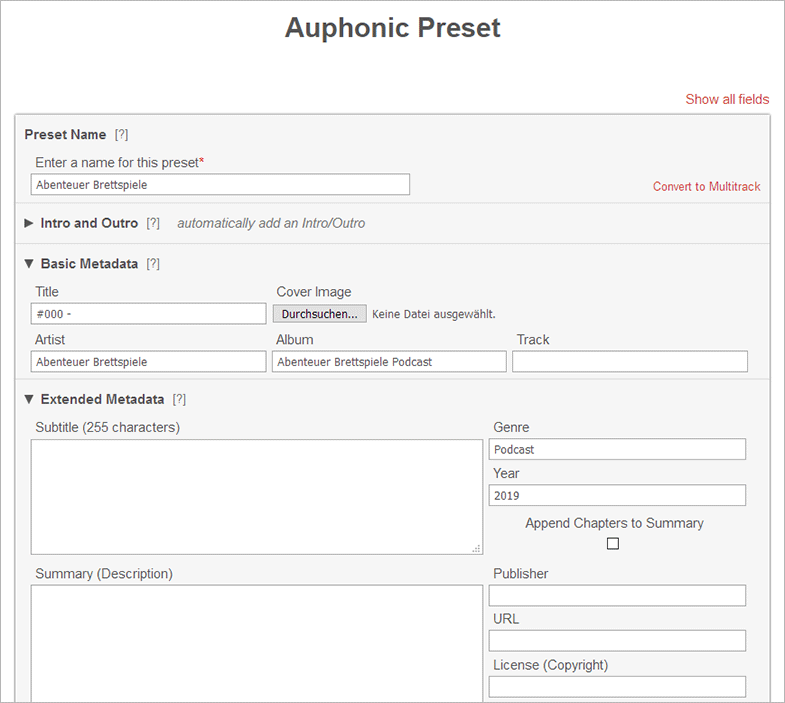
Anschließend wählt man die Audio- oder Videodatei aus, die man optimieren möchte. Unzählige Audio- und Video-Formate können hier hochgeladen werden.
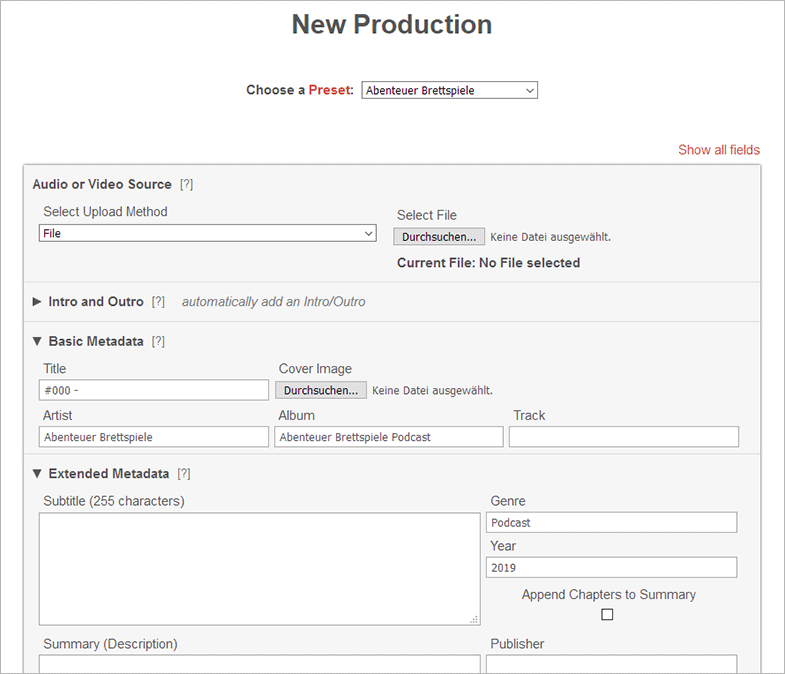
Anschließend kann man ein Intro und ein Outro festlegen, welche automatisch vorn und hinten an die hochgeladene Datei angehängt werden. Das kann z.B. nützlich sein, um die jedes mal wiederkehrende Bitte um iTunes-Bewertungen etc. nur einmal aufzunehmen und dann automatisch ans Ende jeder Episode anzuhängen.
Als nächste gibt man die „Basic Metadata“ ein. Dabei handelt es sich um Titel, Cover Image, Künstler, Album, Track und so weiter. Diese Angaben sind für einen Podcast auf jeden Fall sinnvoll.
Die „Extended Metadata“ sind aktuell noch im Beta-Stadium. Angaben wie Subtitle, Summary, Genre, Jahr und so weiter sind hier möglich. Die Metadaten werden natürlich nur in bestimmten Ausgabe-Formaten übernommen.
Als nächstes folgt ein Abschnitt über Kapitelmarken (Chapter Marks). Damit kann man längere Podcasts in Abschnitte unterteilen, damit die Hörer zu der Stelle springen können, die sie hören wollen. Auch die Kapitelmarken werden nur in bestimmten Ausgabeformaten mit aufgenommen.
Bessere Podcast-Qualität mit Auphonic
Die für mich wichtigsten Funktionen folgen anschließend. Es handelt sich um die „Audio Algorithms“, mit deren Hilfe die Ton-Qualität verbessert werden kann.
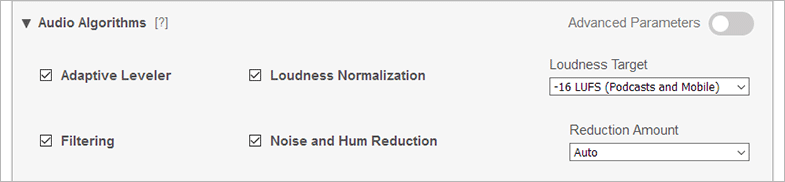
Dabei stehen 4 Funktionen zur Verfügung, die man jeweils an- oder abschalten kann.
- Adaptive Leveler
Hier wird die Lautstärke innerhalb der Datei angeglichen. Wenn man z.B. zu laute Musik drin hat oder der Gesprächspartner leiser als man selbst ist, wird das hiermit ausgeglichen. - Loudness Normalization
Die Loudness Normalization passt die Gesamtlautstärke an einen Zielwert an. Damit kann man alle Podcast-Episoden gleich laut machen, was ich für sehr wichtig erachte. - High-Pass Filtering
Mit dem High-Pass Filtering werden Störgeräusche entfernt, was für eine noch besser Audio-Qualität sorgt. - Noise and Hum Reduction
Eine weitere Funktion, um Hintergrundgeräusche und z.B. Summen zu entfernen.
Bei diesen 4 Optimierungen kann man auf Wunsch noch erweiterte Einstellungen vornehmen, aber ich bin mit den Standardeinstellungen schon sehr zufrieden.
Diese erweiterten Einstellungen sollte man nur nutzen, wenn man genau weiß, was man tut.
File Transfer
Ein weiteres Feature ist der „File Transfer“. Dies bietet das automatische Kopieren der fertigen Dateien zu Podcast-Hostern, Archiven oder Video-Services, wie YouTube.
So ist z.B. der Export nach YouTube möglich, inklusive Bildern für einzelne Kapitel und man kann sogar ein Audiogram damit erzeugen. Der Upload zu YouTube wird ebenfalls vorgenommen. Damit ist kein manuelles kopieren mehr notwendig.
Gerade bei vielen Dateien ist das sicher angenehm, aber für mich als Podcaster ist das keine Funktion, die ich aktuell nutze.
Podcast-Transkripte
Eine interessante Funktion ist zudem die Möglichkeit automatisch ein Transkript zu erstellen. Dabei handelt es sich um eine automatische Texterstellung auf Basis einer Spracherkennung. Die Qualität ist gut, aber man muss dennoch eine Nachbearbeitung vornehmen.
Dieser Service nennt sich „Automatic speech recognition services“ und hat eine Anbindung an Wit.ai, Google, Amazon und Speechmatics.
Google bietet 60 Minuten kostenlose Transkription pro Monat und Wit.ai ist komplett kostenlos, allerdings nur für englisch. Der Service von Amazon ist recht günstig.
Ich selber nutze die Transkription nicht, aber für den einen oder anderen mag das sehr interessant sein.
Auphonic Recorder und Software
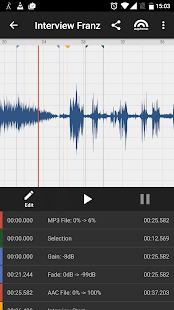 Zusätzlich bietet Auphonic noch eine kostenlose App an, die auf iOS und Android verfügbar ist. Damit kann man mit dem Smartphone Ton-Aufnahmen durchführen.
Zusätzlich bietet Auphonic noch eine kostenlose App an, die auf iOS und Android verfügbar ist. Damit kann man mit dem Smartphone Ton-Aufnahmen durchführen.
Zudem kann man vieles machen, was auch von der Web-App bekannt ist. Man kann die Ton-Qualität verbessern, Metadaten angeben, eine Spracherkennung durchführen und mehr.
Des Weiteren gibt es 2 Desktop-Tools. Mit dem „Auphonic Leveler Batch Processor“ kann man viele Dateien gleichzeitig optimieren, was auf dem eigene PC natürlich dann etwas komfortabler ist, als über den Browser.
Der „Auphonic Multitrack Processor“ mixt mehrere Audiodatein zusammen und erzeugt daraus eine Datei.
Die beiden Desktop-Tools sind allerdings nicht so günstig.
Nutzt ihr Auphonic?
Auphonic* ist wirklich eine tolle Online-Software und der Traum aller Podcaster. Die Ton-Nachbearbeitung ist damit wirklich einfach und erzeugt sehr gute Ergebnisse. Das spart Zeit und sorgt für bessere Podcasts.
Wer will, kann seinen ganzen Veröffentlichungs-Workflow automatisieren. Das mache ich aktuell noch nicht, ist aber durchaus eine Möglichkeit. So kann man z.B. direkt in Podcaster.de die Auphonic-Daten hinterlegen und die Optimierung direkt dort vornehmen.
Alles in allem kann ich jedem Podcaster nur empfehlen Auphonic auszuprobieren. Bis zu 2 Stunden Audio kann man pro Monat kostenlos optimieren. Wer mehr Audio-Daten verarbeiten will, bekommt z.B. für 9 Euro im Monat 9 Stunden. Das ist preislich vollkommen okay.
Nutzt ihr Auphonic oder ein anderes Optimierungs-Tool für Podcasts?
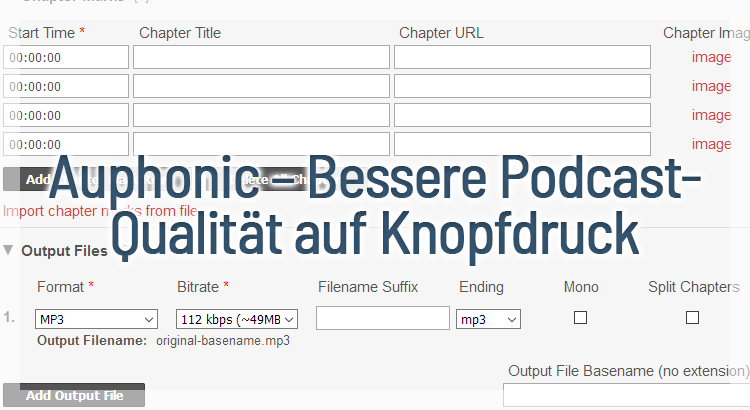
Hi, schöner Beitrag: gibt es Alternativen zu Auphonic? Gibt es Software, die diesen Job schon von Haus aus macht?
Mario von Gollaz
Alitu (https://alitu.com/) ist z.B. eine Alternative, wobei ich das Tool noch nicht testen konnte.
Als Desktop-Software habe ich so etwas allerdings noch nicht gesehen. Eine automatische Optimierung ist da meines Wissens nicht möglich. Natürlich kann man bei vielen Audio-Tools manuell den Ton optimieren, aber da muss man dann schon wissen, was man tut.
Klingt interessant, werde ich bei mal testen.
Hey Peer,
vielen Dank für die tolle Erklärung. Ich habe mir jetzt auch ein neues Mikro gegönnt und will mir Auphonic auch mal anschauen.
Arbeitest du deine Aufnahmen trotzdem noch mit Audacity nach, wenn du Auphonic nutzt oder ist eine Nachbearbeitung mit Audacity damit eigentlich überflüssig? Ich hab bisher immer die Rauschminderung sowie Noise-Gate genutzt, damit die Qualität ein wenig besser war.
Liebe Grüße
Sven
Mit Audacity schneide ich nur noch. Qualitätsbearbeitung mache ich damit gar nicht mehr. Dafür nutze ich nur noch Auphonic.
Ah okay, sehr cool. Dann werde ich das auch mal testen. Bin sehr gespannt :-).